win11资源管理器恢复默认设置 文件资源管理器查看高级设置默认值恢复方法
更新时间:2024-10-17 08:46:30作者:xtang
Win11资源管理器是Windows操作系统中用于管理文件和文件夹的工具,有时候我们可能会对资源管理器的设置进行调整,导致出现一些问题。如果您想恢复资源管理器的默认设置,可以通过查看文件资源管理器的高级设置默认值并按照相应的方法进行恢复。这样可以帮助您解决一些资源管理器设置方面的问题,让您的操作更加顺畅。
方法如下:
1.
1、首先点击打开【控制面板】,再点击【文件资源管理器选项】。
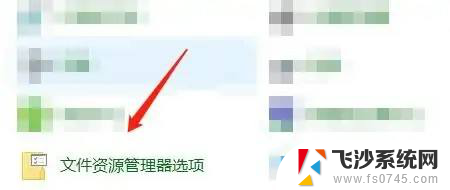
2、进入到【文件资源管理器选项】后,再点击【查看】。
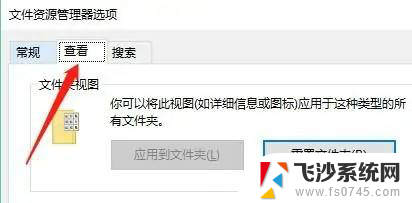
3、进入【查看】后,再点击选中最下方的【还原为默认值】即可。
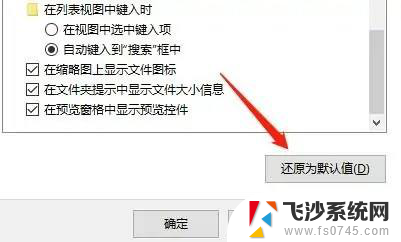
以上就是win11资源管理器恢复默认设置的全部内容,有遇到相同问题的用户可参考本文中介绍的步骤来进行修复,希望能够对大家有所帮助。
win11资源管理器恢复默认设置 文件资源管理器查看高级设置默认值恢复方法相关教程
-
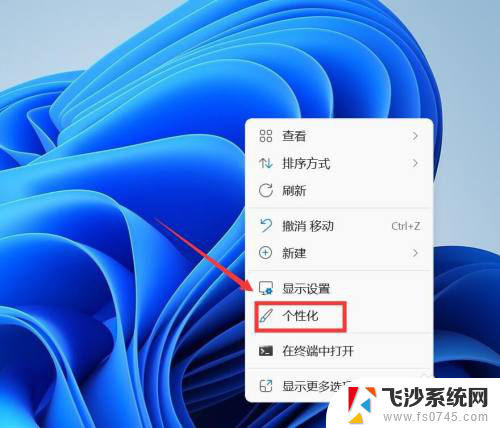 win11资源管理器 背景色 Win11文件夹黑色背景设置步骤
win11资源管理器 背景色 Win11文件夹黑色背景设置步骤2025-01-16
-
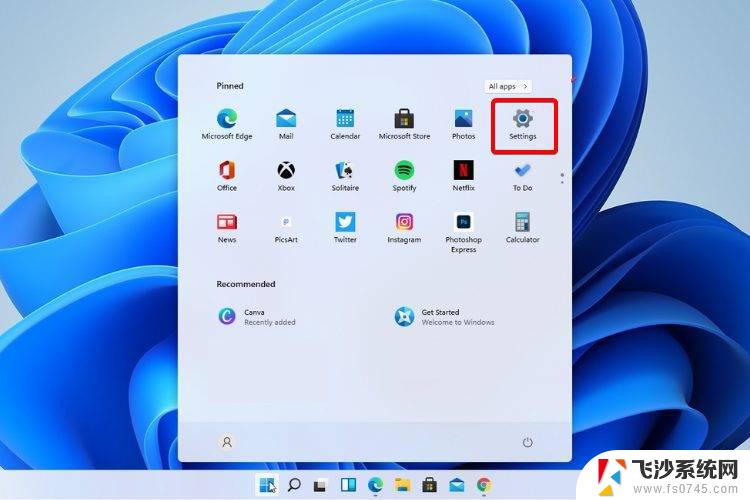 windows11资源管理器崩溃 Win11资源管理器崩溃原因及解决方法
windows11资源管理器崩溃 Win11资源管理器崩溃原因及解决方法2024-02-20
-
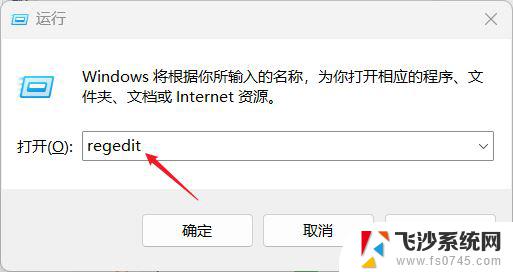 win11文件资源管理器一直卡死 Windows变快的实用技巧
win11文件资源管理器一直卡死 Windows变快的实用技巧2025-01-12
-
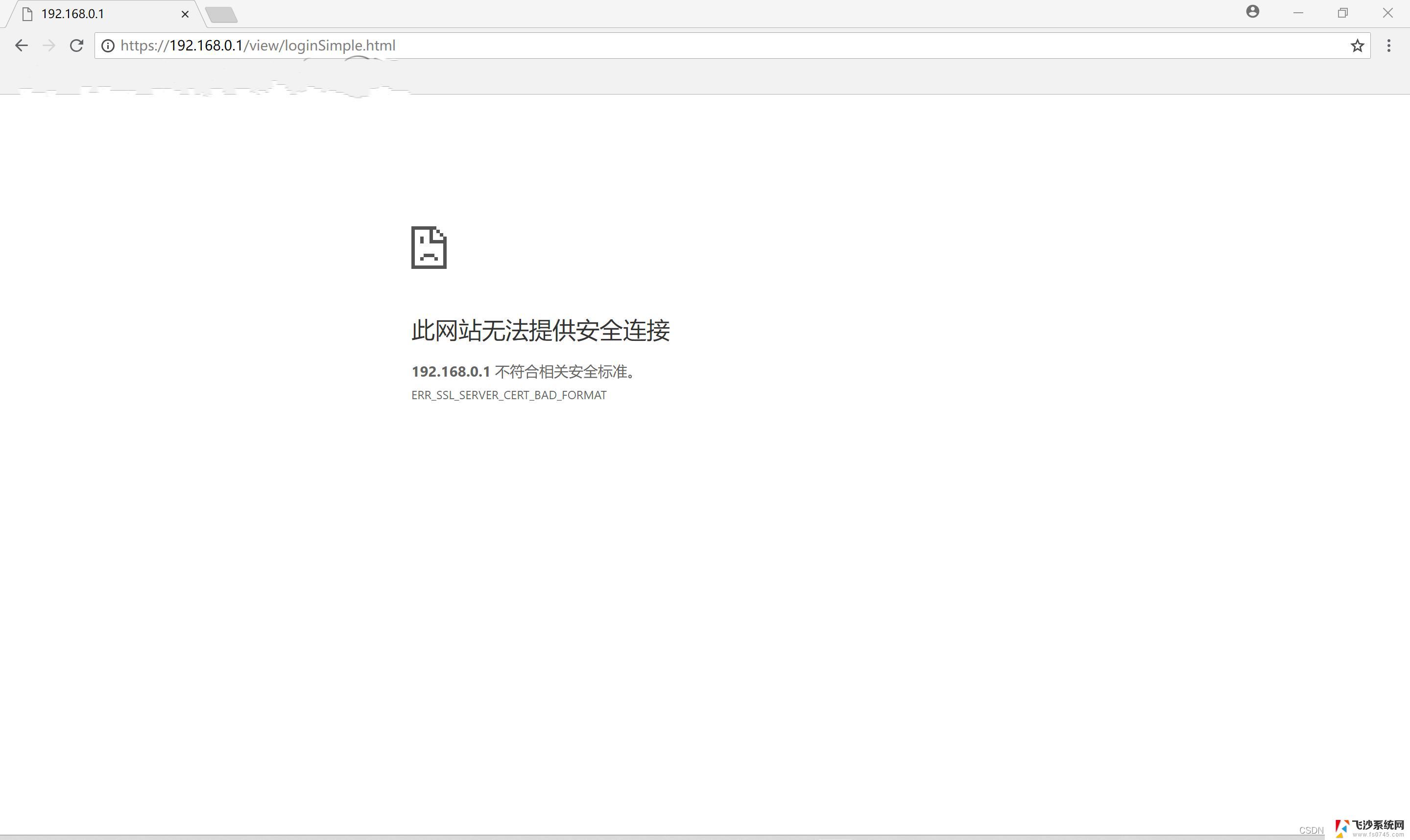 win11资源管理器拒绝访问 Windows11文件访问权限被拒绝怎么办
win11资源管理器拒绝访问 Windows11文件访问权限被拒绝怎么办2025-01-21
- win11系统如何看设备管理器 Win11设备管理器查看方法
- win11清除文件夹记录的方法 Win11资源管理器文件记录清除教程
- windows11电源管理在哪里 win11电源管理设置在哪里
- win11设置不了默认浏览器 Win11怎么设置默认浏览器
- win11哪里设置默认播放器 win11如何设置默认播放器
- 设置默认播放器win11 win11如何设置默认播放器
- 电脑不动一会就出现广告win11怎么关闭 Windows11如何关闭广告弹窗
- win11新建记事本没有了 win11没有记事本怎么办
- win11实时保护老是自动开启 Win11实时保护老是自动开启怎么办
- 老式耳机怎么连win11 电脑连接耳机的方法
- windows打开硬件加速cpu计划 Win11硬件加速功能怎么开启
- win11永久关闭病毒与威胁防护 Win11如何防范威胁和病毒
win11系统教程推荐
- 1 win11如何结束任务 Win11如何快速结束任务
- 2 win11电脑屏幕触屏怎么关闭 外星人笔记本触摸板关闭快捷键
- 3 win11 如何显示实时网速 笔记本显示网速的方法
- 4 win11触摸板关闭了 用着会自己打开 外星人笔记本触摸板关闭步骤
- 5 win11怎么改待机时间 Win11怎么调整待机时间
- 6 win11电源键关闭设置 怎么关闭笔记本上的功能键
- 7 win11设置文件夹背景颜色 Win11文件夹黑色背景修改指南
- 8 win11把搜索旁边的图片去电 微信如何关闭聊天图片搜索功能
- 9 win11电脑怎么打开蜘蛛纸牌 蜘蛛纸牌游戏新手入门
- 10 win11打开管理 Win11系统如何打开计算机管理